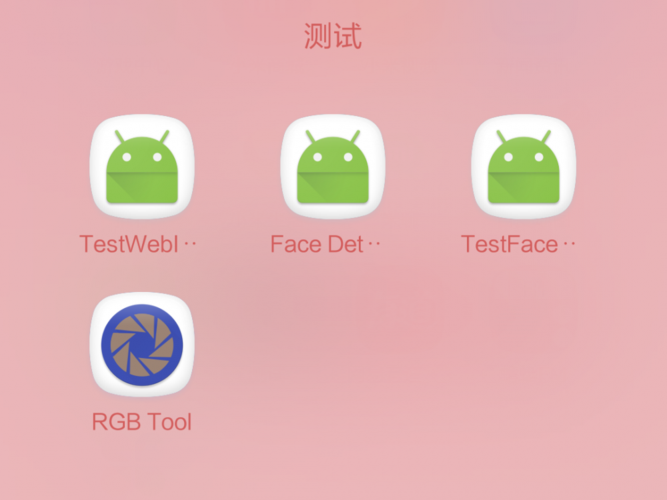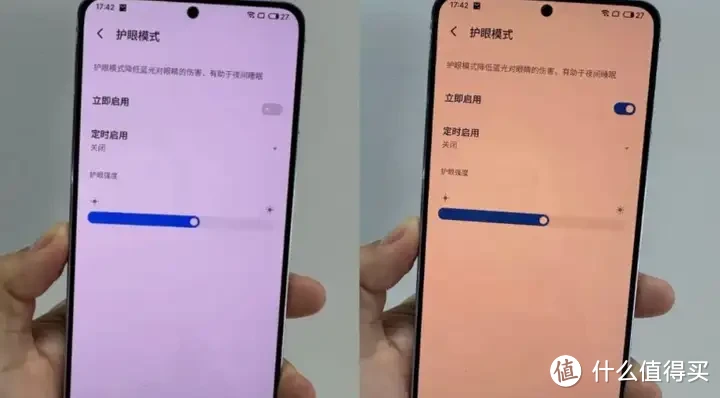手机中的应用如同杂物累积,不断添加,最终导致设备负荷过重,运行迟缓。您是否曾因为手机卡顿而心情烦躁?或者因不必要应用占据储存空间而倍感无奈?今日,本文将为您提供便捷方法,帮助您在安卓系统中轻松卸载过剩应用,重获流畅操作体验。
了解应用管理的重要性
在操作前必须明确,应用管理并非单纯的删减图标。随着使用智能手机时间的推移,部分应用将转变为生活的非必需品,占据存储空间的同时,也可能在后台悄然耗费电量与流量。这种隐形消耗犹如无底洞,逐步吞噬我们的资源。每次发现手机存储即将耗尽,内心的不安难以言表。因此,定期清理不再需要的应用显得尤为重要。
第一步:打开应用管理界面
手持安卓设备,待开机状态下,触控屏幕,找到并打开“设置”功能界面。在此页面,您将找到名为“应用”或“应用管理”的选项,轻点此按钮,即可查看已安装应用的详细列表。此刻,我心中充满期待,仿佛预见到了一片即将焕然一新的天地。
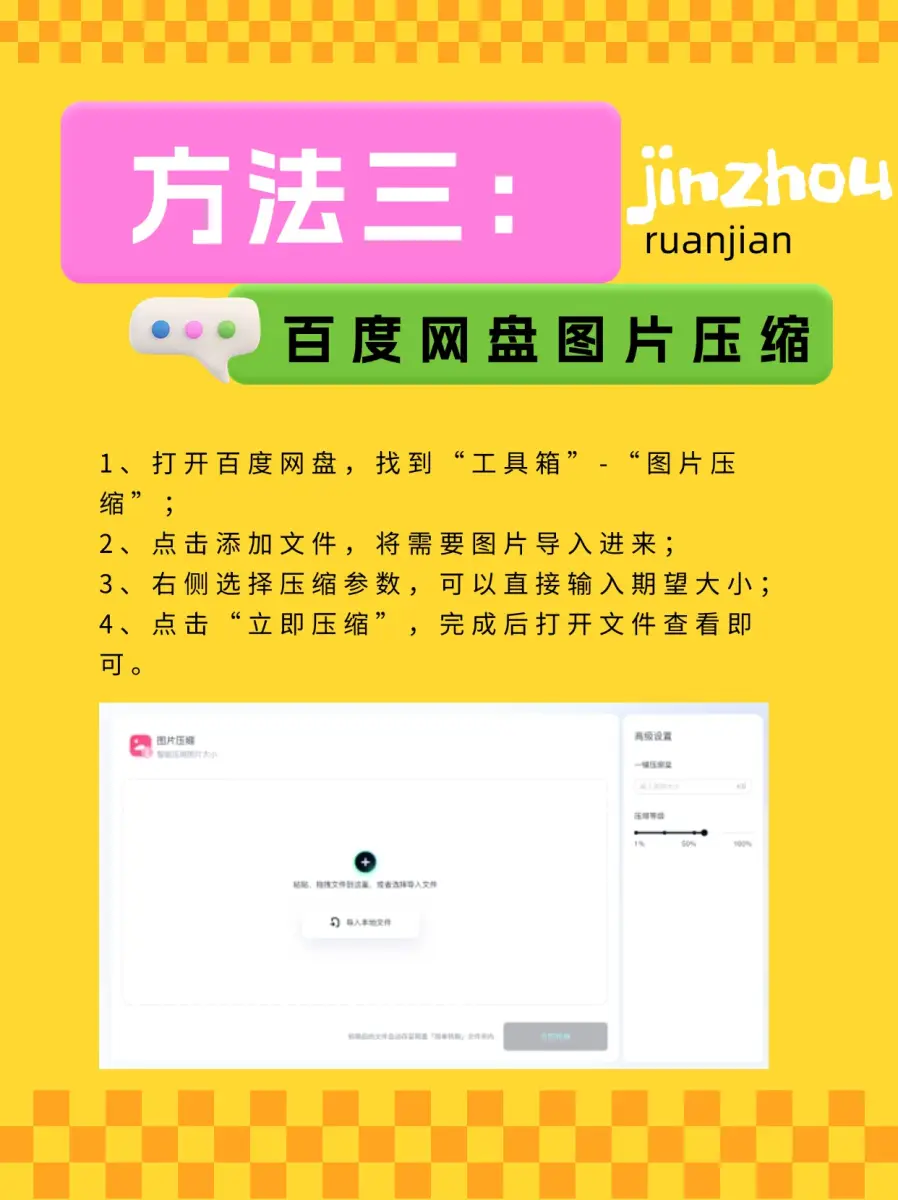
第二步:选择要删除的应用
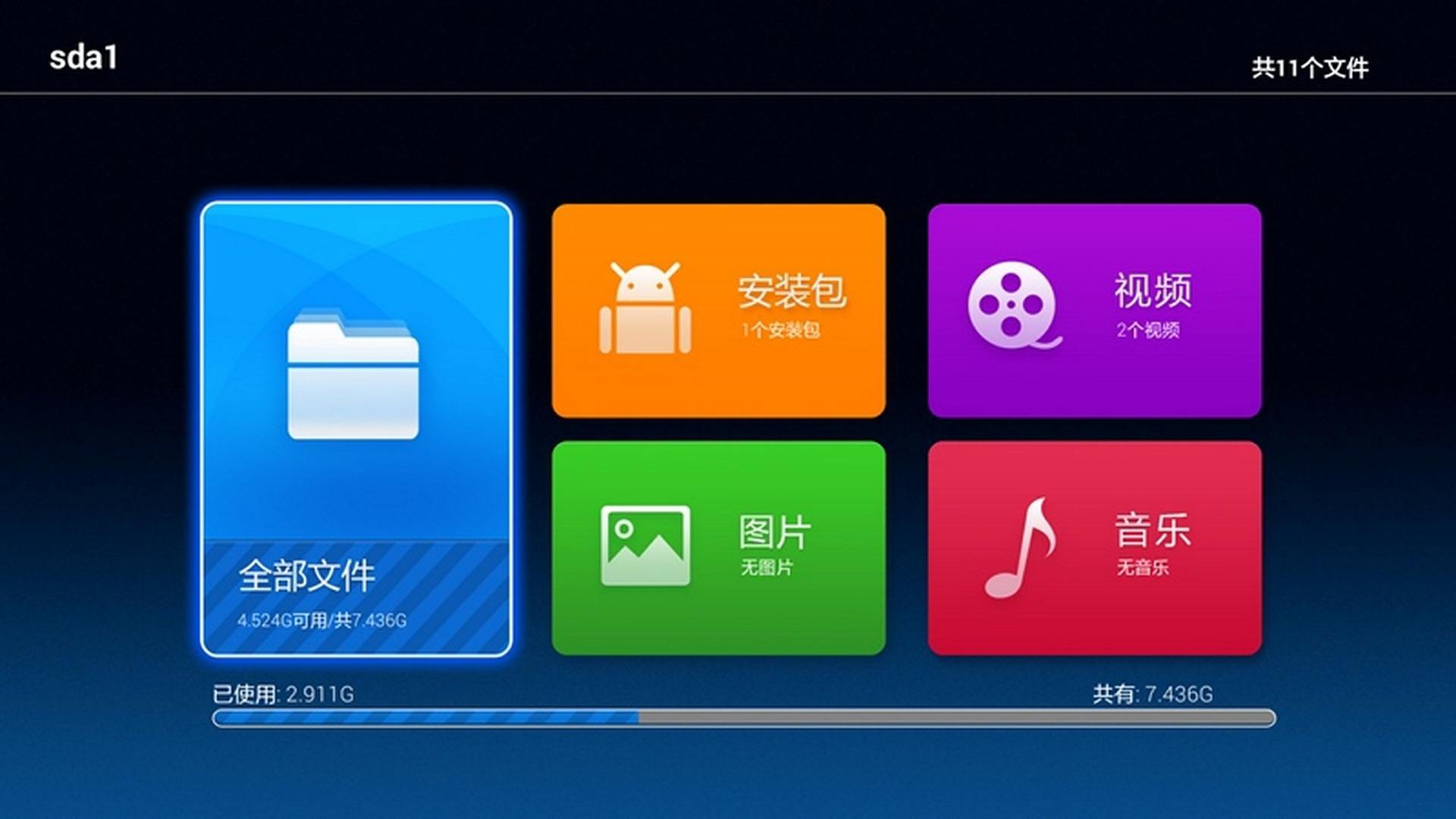
在应用程序列表中,您可查看所有已安装应用的详情。可能有些已经不再被使用,却仍然占用了手机屏幕空间的应用。对于这些应用,用户应该选择并点击进入详情页。此时,将出现"卸载"选项,让人不禁心潮澎湃。
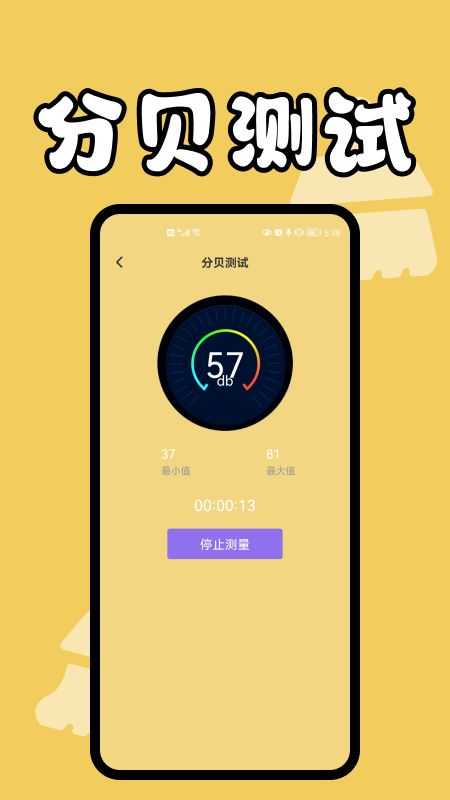
第三步:确认删除操作
点击"卸载"键后,系统屏幕弹出提问窗询问是否确定要删除该应用。此刻自我抉择的心情再度涌现,毕竟曾对其有所留恋。然而,考虑到其占据的存储空间及带来的负担,我坚定地选择了"确认"。那一瞬,宛如卸去重负,轻松愉悦之感油然而生。
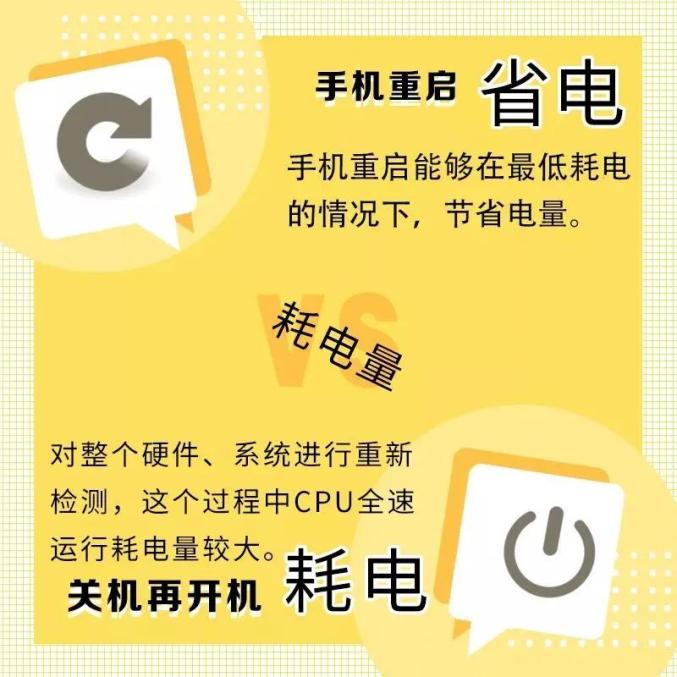
第四步:通过长按图标删除
除使用设定界面对应按钮删减应用之外,您亦可尝试将应用图标长按以实现此操作。回到主屏,搜寻并定位到令您感到困扰的应用,按下并保持不放,直至出现选项菜单。在此菜单中,通常会有"卸载"或"删除"的选项供您选择。选定后,确认执行即可。这种方法更为直接明了,如同一次情绪释放,使您的主屏空间得以迅速简化。

第五步:清理残留数据
卸载应用程序之后,部分用户往往会忽略重要环节——清除残留数据。尽管软件已从设备中删除,但部分缓冲文件与数据仍有可能留存。因此,建议您返回至"设置"中的"存储"选项,检查存储空间使用状况,定位到"缓存数据"并进行清理。如此操作能有效提升手机性能,带来更流畅的使用体验。
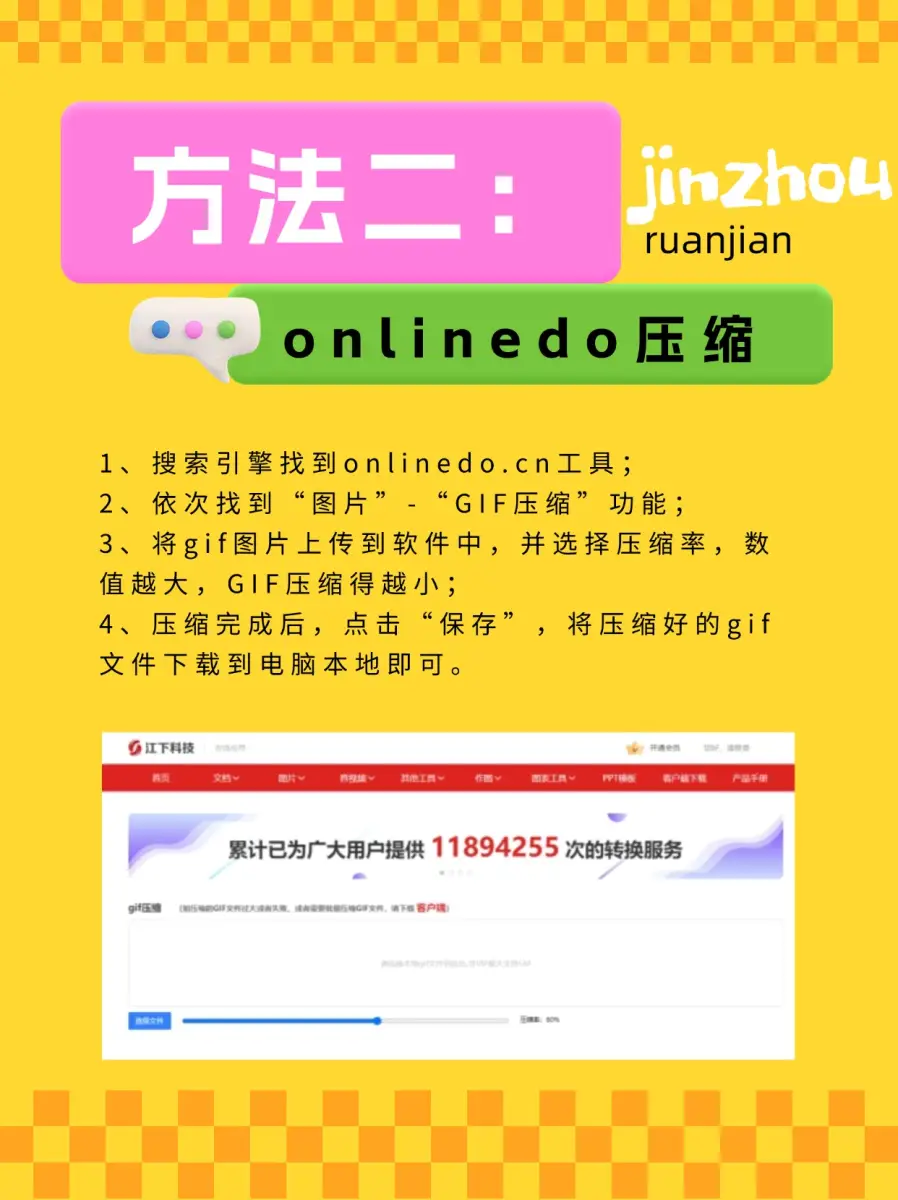
第六步:定期维护手机应用
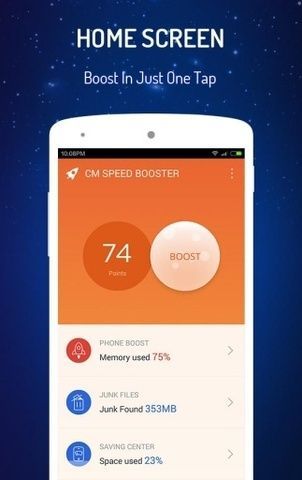
卸载应用并非最佳之选,周期性的手机维护必不可少。间隔数周,应审视手机中的应用,识别出“常驻者”与“过客”。此举有助于维持手机运行流畅,同时使我们更为明确自身的使用需求。在日常生活中,同样需定期清除无用之物,以减轻负担,提升生活品质。
第七步:享受清爽的手机体验
格式化并清除之后,获得的体验便是畅快至极。发现手机更为灵巧,应用响应速度提高,存储器资源挥洒自如。每每滑动屏幕,排列有序的应用界面,总能带来满满的满足感。此举不仅是技术层面的实践,更是心灵的净化与重启。
掌握高效运用管理技能至关重要,以充分享受到科技带来的便捷。您是否曾遇到手机因应用过多而导致运行缓慢的困扰?欢迎在评论区分享您的经验,共同探讨手机管理之道。若本文对您有所启发,请不要吝啬您的赞赏与分享。